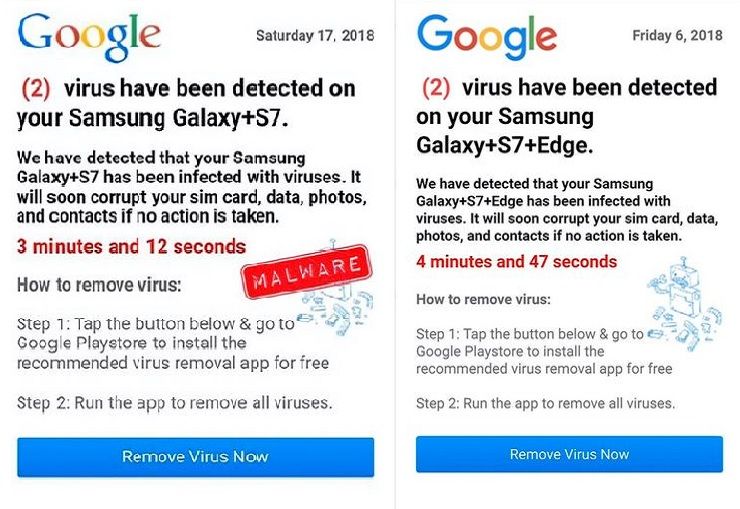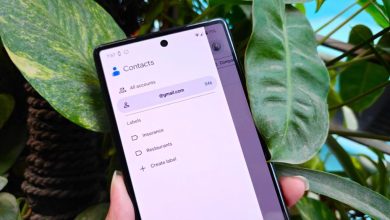.
Todo mundo tem um smartphone hoje em dia, e eles praticamente controlam nossas vidas, então mantê-los livres de vírus é muito importante. Então, como você sabe se o seu dispositivo Android foi hackeado?
Se o seu telefone estiver agindo de forma estranha, você pode usar essas dicas para verificar se há malware, aplicativos fraudulentos e outros problemas com seu dispositivo. Além disso, explicaremos como mantê-lo seguro no futuro. Veja como saber se o seu telefone Android foi hackeado.
1. Baixa duração da bateria ou uso extremo da bateria
Mesmo que você não veja sinais claros de atividade suspeita, algo malicioso ainda pode acontecer nos bastidores. Uma das melhores maneiras de ver se o seu telefone foi hackeado é verificar o uso da bateria.
Se o seu telefone estiver quente sem motivo, algo pode estar sendo executado em segundo plano enquanto a tela está desligada. Alguns dos malwares mais avançados ainda podem deixar rastros em seu telefone ou tablet, então comece verificando o menu de uso da bateria. Se sua bateria estiver constantemente fraca e você se perguntar: “Meu telefone foi hackeado?” em seguida, execute as verificações abaixo.
Abrir Definições > Bateria > Uso da bateria e procure um aplicativo desconhecido ou algo incomum.
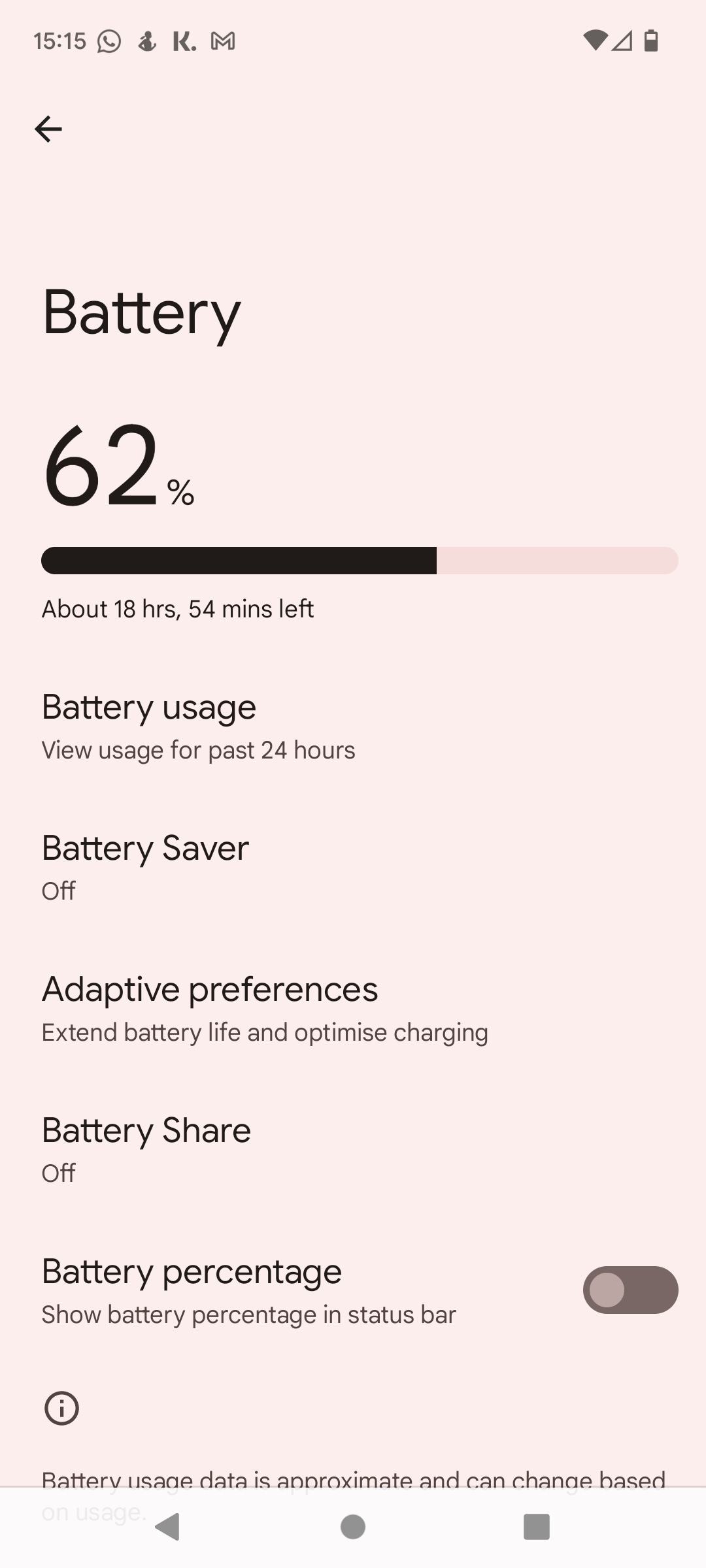
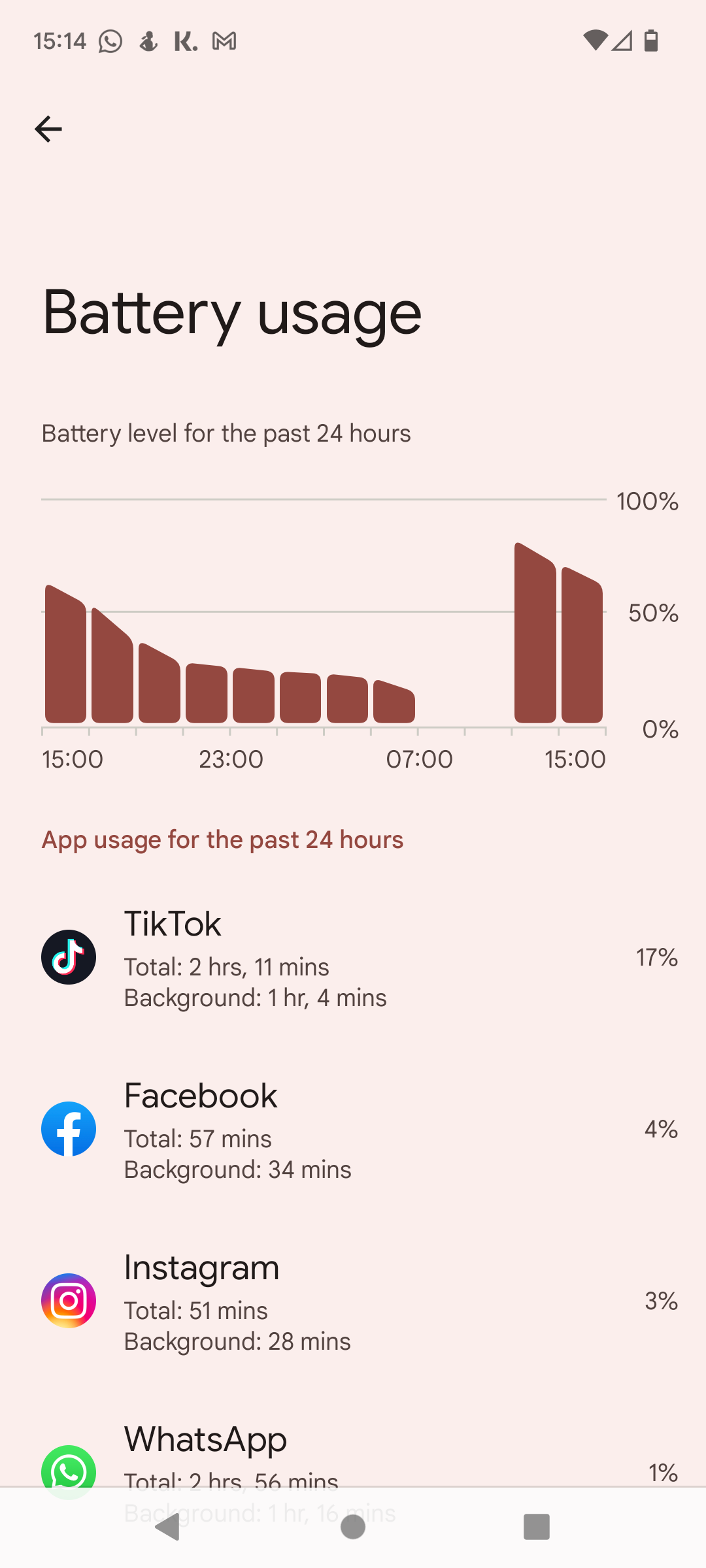
Isso não acontece com muita frequência devido ao sistema Google Play Protect no Android que avisa automaticamente sobre aplicativos infectados por malware existentes. No exemplo acima, vemos o uso e a drenagem típicos da bateria. Se, no seu caso, qualquer aplicativo diverso consumir uma parte significativa da bateria do seu telefone, isso não é bom.
Nesse cenário, você provavelmente tem um keylogger ou vírus ocultando seu nome para evitar ser encontrado. Como regra geral, apenas procure por algo extraordinariamente exaustivo.
Todos nós usamos nossos telefones de maneira diferente, mas se você notar um consumo de bateria extremamente grave, isso é uma preocupação. Você pode reiniciar seu telefone, forçar o fechamento do aplicativo suspeito ou, se possível, desinstalar completamente o aplicativo. Se a bateria está acabando muito rápido e você se pergunta: “Meu telefone foi hackeado?” então definitivamente execute esta verificação.
2. Verifique se há instalações de aplicativos indesejados aleatórios
Outro sinal revelador de malware ou invasão de telefone é se você vir aplicativos aleatórios instalados em seu telefone. Estes são aplicativos que você não instalou. Aplicativos ou sites maliciosos podem instalar um programa em seu telefone e enviar informações confidenciais de volta a terceiros.
Às vezes, esse programa não usa muita bateria, mas ainda pode causar danos e drenar seus dados. Se você se deparar com um programa desse tipo, veja como se livrar dele.
Navegar para Configurações > Aplicativos > Todos os aplicativos e percorra a lista de aplicativos em seu telefone. Encontre o que você não deseja, toque nele e selecione Desinstalar.
Você só deve desinstalar aplicativos que pareçam suspeitos e você sabe que não são importantes. Se você começar a desinstalar coisas aleatórias, poderá causar mais mal do que bem e quebrar os componentes vitais do seu telefone.
Existem muitos aplicativos que vêm pré-instalados por fabricantes ou operadoras de telefones e são inofensivos. Certifique-se de ter cuidado em relação ao que você remove.
3. Uso de dados excepcionalmente alto
Muitas pessoas têm planos de dados ilimitados, então não olham para o Uso de dados menu nas configurações. Mas se o seu Android estiver com problemas e você quiser verificar se o seu telefone foi invadido, é outra maneira fácil de verificar se há problemas.
Siga as etapas abaixo para verificar o uso de dados do seu telefone:
- Navegar para Configurações > Rede e internet.
- Selecione seu SIM preferido.
- Role um pouco para baixo e toque em Uso de dados do aplicativo.
YouTube, Spotify e outros serviços de streaming usam regularmente muitos dados. Mas se outro aplicativo estiver usando demais, algo não está certo. Nenhum aplicativo aleatório deve usar 5 GB em um determinado mês, então procure por algo fora do lugar aqui.
Quando encontrar algo que pareça suspeito, desinstale-o depois de verificar se não é essencial para o seu dispositivo.
4. Fique atento a pop-ups e anúncios estranhos
Os pop-ups vêm em várias formas e tamanhos, aleatoriamente e de todos os tipos de sites. Aprendemos a lidar com eles e, na maioria das vezes, nada mais é do que um anúncio que cobre conteúdo.
Às vezes, porém, eles podem ser uma dor de cabeça para você e causar problemas. Fique de olho em pop-ups estranhos ou anúncios que pareçam engraçados. Você nunca deve clicar neles.
O Google fez várias mudanças nos últimos anos para evitar ocorrências como essa, principalmente no Google Chrome no Android, mas ainda acontece ocasionalmente. Normalmente, isso fará com que seu telefone vibre conforme os pop-ups aparecem repetidamente. Às vezes, sua tela vai até piscar.
Mas é completamente falso; não toque no Remover vírus agora botão. Feche todo o seu navegador da web e reinicie seu smartphone.
Nunca envie informações pessoais em um campo de entrada com o qual você não esteja familiarizado. Além disso, você deve evitar inserir seus dados de cartão de crédito ou senha em sites que pareçam suspeitos à primeira vista.
5. Aplicativos e telefone continuam travando
Outro sinal de que seu telefone Android pode ser hackeado é se ele continuar travando. Muitas vezes, os telefones Android começam a agir de forma estranha, como abrir aplicativos sem motivo, ou seu telefone fica lento ou trava constantemente. Às vezes, esses problemas surgem por causa de um vírus.
Aqui estão algumas das maneiras de trabalhar para corrigir os problemas de falha no Android:
- Analise seu dispositivo usando o Play Protect: Primeiro, experimente o scanner Google Play Protect integrado diretamente na Play Store. Abrir Google Play e toque na sua imagem de perfil na parte superior da página. Então vá para Jogue Proteger até a metade da tela e toque em Varredura para começar a escanear seu telefone e aplicativos.
- Experimente os scanners antivírus: Existem dezenas de scanners antivírus na Google Play Store, mas recomendamos manter marcas e nomes confiáveis. Procure marcas conhecidas que você usou em seus computadores, como Anti Virus ou BitDefender. Essas ferramentas são ótimas para verificar de forma rápida e fácil o seu dispositivo em busca de problemas.
- Atualize seu telefone: Se você ainda estiver usando uma versão mais antiga do Android, os aplicativos podem estar travando devido a uma versão do Android não compatível. Para corrigir isso, confira como atualizar um telefone Android.
Espero que isso resolva os aplicativos e os problemas de travamento do telefone devido a malware. Se você ainda estiver com dificuldades, também poderá executar uma redefinição de fábrica no seu telefone Android.
Faça uma redefinição de dados de fábrica se for necessário
Se você remover aplicativos, executar software antivírus e ainda tiver problemas, o último esforço é fazer uma redefinição de dados de fábrica.
Lembre-se de que esse processo exclui tudo do seu telefone, portanto, certifique-se antes de continuar. Você também pode conferir algumas perguntas frequentes sobre a redefinição de fábrica em telefones Android para saber mais sobre isso.
Faça backup de fotos, mensagens de texto, vídeos e qualquer outra coisa que você queira manter e, em seguida, prossiga para a redefinição de fábrica do seu telefone Android. Vamos para Configurações > Sistema > Redefinir opções > Apagar todos os dados (redefinição de fábrica).
Recorra a isso apenas quando todos os outros métodos não funcionarem para você. Observe que a redefinição de fábrica do seu telefone eliminará tudo. Seu telefone será inicializado como no primeiro dia em que você o recebeu. Então você terá que configurar tudo novamente, mas é melhor prevenir do que remediar.
Como verificar se o seu telefone está invadido ou não
Os hackers são criativos quando o público-alvo é grande. Como os métodos de hacking não são todos iguais, torna-se difícil para um novato identificar essas coisas. Então, isso deixa você com uma pergunta: “como saber se meu telefone foi hackeado ou não?”
Além das formas mencionadas acima, uma diminuição gradual no desempenho do seu telefone, a troca automática de papel de parede ou chamadas desconhecidas pelo seu telefone podem ser um sinal de que seu telefone foi hackeado.
Ser vigilante e cuidadoso pode impedir que você lide com possíveis violações de segurança em primeiro lugar. Aqui estão algumas coisas que você pode fazer (ou procurar) para se manter seguro:
- Mantenha-se atualizado e sempre instale as atualizações de software mais recentes.
- Obtenha apenas aplicativos de fontes confiáveis.
- Desative ou desmarque o Instalar de fontes desconhecidas opção em Definições.
- Use uma impressão digital, leitura de rosto, senha ou PIN para segurança da tela de bloqueio.
Além de hackear o Android, você deve saber como saber se o seu telefone está grampeado no Android.
Fique atento para manter seu telefone seguro
Instale apenas aplicativos de fontes confiáveis, como Google Play Store, Amazon App Store, aplicativos Galaxy da Samsung ou F-Droid. Sites que oferecem APKs Android (arquivos de instalação) às vezes não são seus amigos. Não instale esses arquivos a menos que você saiba que pode confiar na fonte.
A chave para manter seu smartphone seguro é simplesmente ter cautela e usar o bom senso. Além disso, você também pode repassar as informações para seus amigos, que muitas vezes te perguntam: “como saber se meu celular foi hackeado ou não?”
.